想问分区助手怎么把固态变成系统盘
分区助手把固态变成系统盘的步骤是: 1、分区复制:使用分区助手分区复制,复制系统到目标盘。DiskGenius也有这个功能,叫分区克隆。(复制完记得激活ssd系统分区,修复系统引导)。2、开机从ssd启动。如果进入系统后桌面闪屏,登录前没有问题,此时问题原因是盘符错乱,由于是复制系统,ssd内的系统开机后记忆的还是原来的盘符顺序。3、接下来使用注册表修改盘符顺序。将ssd系统盘符和原来机械硬盘系统盘符对换,修改好后重启系统即可。 更多关于分区助手怎么把固态变成系统盘,进入:https://www.abcgonglue.com/ask/60c96c1615828246.html?zd查看更多内容

用分区助手怎么分盘
首先,我们下载安装分区助手,打开后,会自动显示自己电脑的所有分区存储等情况,如下图所示。 请点击输入图片描述2 这时候,我们比如要重新加一个分区,点击想要分解的这个盘,点击鼠标右键,选择切割分区选项。 请点击输入图片描述3 然后我们可以进行设置分区磁盘大小,可以输入数字也可以拖动如图所示位置进行调整。 请点击输入图片描述4 然后选择如下图所示位置的提交即可,会有较短时间的处理过程,处理后我们的磁盘切割会成功,打开我的电脑就可以查看。 请点击输入图片描述5 当然,除了磁盘切割方面的问题,我们还可以进行硬盘合并、删除等功能,大家可以根据自己的需求进行使用。
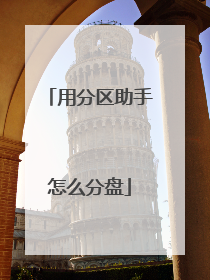
分区助手怎么用
首先我们下载这个免费的软件,然后进行安装操作。这个建议在软件的官方地址下载。当然也可以在大的网站内进行操作下载。 下载后我们打开软件安装,点击桌面上的这个图标。进入软件主页面。可以看到左边有很多详细的工具栏目。以及右边有硬盘的容量,以及使用率的描述,非常详细。我们假如需要重新调整硬盘大小,直接找一个大的硬盘,然后点击下,反键,进行设置容量大小,记得单位。弹出新的窗口,调整并移动分区,这里有大小与位置。我们只需要对你需要调整大小的盘符进行调整。比如D盘,这里我们给与调整。调整时输入相应的数值,只有正确的数值,然后点击确认,软件才能执行下一步,否则失败。硬盘容量的单位为兆字节(MB)或千兆字节(GB),在计算机中1GB=1024MB,而硬盘厂家通常是按照1GB=1000MB进行换算的。输入好上面的数值后,我们决定开始操作,下面提示D盘已经变成绿色,即为正确。 否则是无法显示的。我们再次考虑这个操作的盘符以及进行移动的数值,就点击操作,在最上面有个提交。倘若你还是觉得不对,可以点击 放弃或者 撤销。在点击执行后,分区助手需要电脑重启,或者直接操作,这时点击“是”以在重启模式下执行,操作有英文版,也有中文版的。 最后再点击其他的盘符,进行合并处理,即可。一般W7系统下不需要重启,直接工作运作,XP需要重启,后台运作。最后我们看看到硬盘的容量已经发生了变化。

如何使用分区助手分区
自己下载安装分区助手 如果是想把一个较大的分区分成两部分,那么右键单击那个分区,选择 “切割分区”弹出对话框里可以自己拖动箭头所指的按钮进行拖动更改想要的两个分区的大小,或者直接输入大小也可,然后点确定。(此时并没有真的开始分,继续往下看) 如果想要将这个分区的一部分分给另个一个分区,右键单击想要分出去的分区,然后选择“分区自由空间”,然后把这个分区想要分出去的一部分空间的大小填到里面,然后选择盘符,确定。(此时并没有真的开始分区,继续往下看) 如果是想更改盘符,右键单击相应的分区,选择 “高级操作” --->> “改变盘符”,点确定(此时并没有真的开始分区,继续往下看) 你每次做一个操作,都会被软件记录,并且会在界面左上角等待你操作,当你做好了分区的调整了,检查无误后,再点击左上角的 “提交” ,当然你也可以选择旁边的 “放弃” 然后重新做。 点击提交后,一般都需要重启才能继续操作,然后就点确定重启就可以了,重启后他会帮你自动完成并开机。 这是重启时软件自己操作的界面,部分机型如果进度条到头了以后始终没有自己重新启动到系统,那你需要自己手动重启。

分区助手应用:如何创建分区
分区助手是一款比较好用的分区软件,下面我来介绍一下用它创建硬盘分区的使用方法。 对硬盘分区,我们一般是到PE系统操作。在PE桌面左下角点击“开始”—“程序”—“磁盘管理”—“磁盘分区助手”。 在打开的分区助手主界面的右下方,可以看到当前的硬盘状况(磁盘1)。 在硬盘空间上右键单击,在弹出的菜单里点击“创建分区”,然后在出现的界面里的“分区大小”里划分出合适的空间为C盘,点下面的“确定”。 以同样的方法划分D盘和E盘。 分区划分完后,点左上角的“提交”,在接下来的界面点击“执行”,就开始创建分区。 创建完成后的样子如图。

